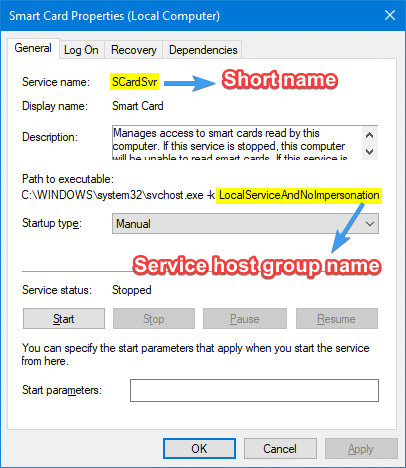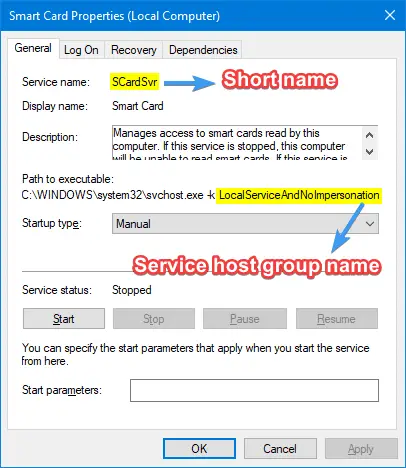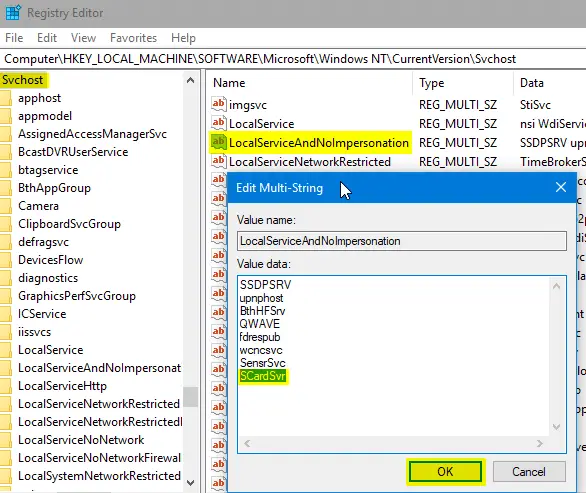Хорошего дня!
При попытке запустить службу кэша символов Windows отображается сообщение
Windows не удалось запустить службу кэша шрифтов Windows на локальном компьютере.
Ошибка 1083: исполняемая программа, в которой настроена эта служба, не реализует службу.
Пытался удалить сервис через sc:
sc удаляет FontCache
Потом переустановил – не помогло.
Я загрузил reg-файл для восстановления настроек по умолчанию для этой службы с http://www.sevenforums.com/ – это тоже не помогло.
Присутствует файл% systemroot% \ system32 \ FntCache.dll.
В чем может быть проблема?
Отвечать
Нашел проблему.
Не знаю почему, но на моем компьютере настройки на этом сайте: http://www.sevenforums.com/ не работают. Может они пришли с каким-то обновлением, так как до импорта ключа с сайта у меня были точно такие же.
Это помогло мне решить проблему импорта ключа с другого рабочего компьютера. Вот в чем разница:
Проблемной настройкой является параметр типа REG_EXPAND_SZ:
HKEY_LOCAL_MACHINE \ SYSTEM \ CurrentControlSet \ services \ FontCache \ ImagePath
Что в моем случае имеет неправильное значение
% SystemRoot% \ system32 \ svchost.exe -k LocalServiceAndNoImpersonation
Необходимо установить следующее значение:
% SystemRoot% \ system32 \ svchost.exe -k LocalService
С ним никаких ошибок не возникает и все запускается нормально.
Источник: https://answers.microsoft.com/ru-ru/windows/forum/all/windows-font-cache-service-not/04488299-0bc6-4297-ac54-1da14bf4e7a1
При попытке запустить некоторые службы Windows с помощью службы MMC или командной строки выдается ошибка 1083 или 1053 отображается, и служба не запускается. Вот дословное сообщение об ошибке:
Windows не удалось запустить службу [имя службы] на локальном компьютере.
Ошибка 1083: исполняемая программа, для которой настроен этот сервис, не реализует сервис
В этой статье рассказывается, как исправить ошибку 1083 а также 1053 при включении службы Windows, которая размещается на svchost.exe.
Исправьте ошибку 1083 «Исполняемая программа, для которой настроен этот сервис, не реализует сервис»
Чтобы исправить ошибку служб 1083 а также 1053 в любой версии Windows выполните следующие действия:
- Откройте консоль служб, запустив
services.mscиз диалогового окна «Выполнить». - Дважды щелкните сервис, который вы хотите запустить (но не можете).
- На вкладке «Общие» свойств службы запишите следующее:
- Краткое название сервиса
- Имя группы хостов службы
regedit.exe) и перейдите в следующую ветку:HKEY_LOCAL_MACHINE\SOFTWARE\Microsoft\Windows NT\CurrentVersion\Svchost
LocalServiceAndNoImpersonation для услуги смарт-карт.SCardSvr) в любом месте многострочного значения. Обратитесь к следующему изображению.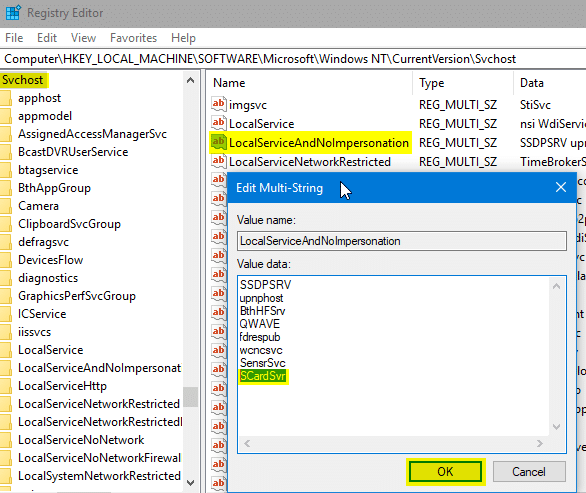
Имя группы хостов службы упоминается как дополнительный переключатель / параметр для svchost.exeи это выделено на [Рис. 1] выше. Группа хостов службы может быть любой из следующих, в зависимости от того, как реализована каждая служба:
- LocalService
- LocalServiceAndNoImpersonation
- LocalServiceNetworkRestricted
- LocalServiceNoNetwork
- LocalServiceNoNetworkFirewall
- LocalServicePeerNet
- LocalSystemNetworkRestricted
- netsvcs
- NetworkService
- NetworkServiceAndNoImpersonation
- NetworkServiceNetworkRestricted
Вышеуказанные шаги должны устранить ошибку 1083 а также 1053 при запуске службы Windows.
Когда вы пытаетесь запустить некоторые службы Windows с помощью MMC служб или командной строки, возникает ошибка 1083 или 1053 отображается, и служба не запускается. Вот дословное сообщение об ошибке:if(typeof __ez_fad_position!=’undefined’){__ez_fad_position(‘div-gpt-ad-winhelponline_com-medrectangle-3-0’)};Windows не может запустить службу [имя службы] на локальном компьютере.
Ошибка 1083: исполняемая программа, для работы в которой настроена эта служба, не реализует службу.
В этой статье рассказывается, как исправить ошибку. 1083 а также 1053 при включении службы Windows, размещенной на svchost.exe.
Исправить ошибку 1083 «Исполняемая программа, в которой настроена эта служба, не реализует службу»
Чтобы исправить ошибку Сервисов 1083 а также 1053 в любой версии Windows выполните следующие действия:
- Откройте консоль служб, запустив services.msc из диалогового окна «Выполнить».
- Дважды щелкните службу, которую вы хотите запустить (но не можете).
- На вкладке Общие свойств службы обратите внимание на следующее:
- Краткое название услуги
- Имя группы узлов службы
- Запустите редактор реестра (regedit.exe) и перейдите в следующую ветку:
HKEY_LOCAL_MACHINE \ ПРОГРАММНОЕ ОБЕСПЕЧЕНИЕ \ Microsoft \ Windows NT \ CurrentVersion \ Svchost
- На правой панели дважды щелкните значение реестра группы узлов службы. В этом случае мы обнаружили, что группа хостов LocalServiceAndNoImpersonation для службы смарт-карт.
- Добавьте краткое название сервиса (в данном случае его SCardSvr) в любом месте многострочного значения. См. Следующее изображение.
- Щелкните OK, чтобы закрыть текстовое поле с многострочным значением.
- Закройте редактор реестра и перезапустите Windows.
Имя группы хостов службы упоминается как дополнительный переключатель / параметр для svchost.exe, и он выделен на [Рис. 1] выше. Группа узлов службы может быть любой из следующих, в зависимости от того, как реализована каждая служба:
if(typeof __ez_fad_position!=’undefined’){__ez_fad_position(‘div-gpt-ad-winhelponline_com-medrectangle-4-0’)};
- LocalService
- LocalServiceAndNoImpersonation
- LocalServiceNetworkRestricted
- LocalServiceNoNetwork
- LocalServiceNoNetworkFirewall
- LocalServicePeerNet
- LocalSystemNetworkRestricted
- сети
- NetworkService
- NetworkServiceAndNoImpersonation
- NetworkServiceNetworkRestricted
Приведенные выше шаги должны устранить ошибку. 1083 а также 1053 при запуске службы Windows.
Могут быть случаи, когда при попытке открыть службу Windows, такую как Инструментарий управления Windows , вы получаете сообщение об ошибке со следующим сообщением:
Ошибка 1083: исполняемая программа, для которой настроена эта служба, не реализует службу.
Если вы столкнулись с этой проблемой, вот что вы можете попробовать исправить.
Ошибка инструментария управления Windows 1083
Чтобы устранить эту ошибку, откройте диспетчер служб Windows и найдите службу инструментария управления Windows.
Щелкните правой кнопкой мыши на нем и откройте окно «Свойства».

Убедитесь, что вы находитесь на вкладке Общие и отметьте Имя службы (в данном случае winmgmt ). Также запомните Путь к исполняемому файлу , который:
C: \ Windows \ system32 \ svchost.exe -k netsvcs -p
Здесь уместна только запись netsvcs .

Если у вас есть эти данные, откройте редактор реестра и перейдите по следующему пути –
HKEY_LOCAL_MACHINE \ SOFTWARE \ Microsoft \ Windows NT \ CurrentVersion \ Svchost
Теперь на правой панели раздела реестра Svchost найдите строку реестра с несколькими значениями netsvcs .

Дважды щелкните эту строку реестра с несколькими значениями netsvcs , чтобы изменить его данные значения. Коробка откроется.
Добавьте winmgmt в этот список и нажмите OK. Используйте курсор мыши и клавиатуру, чтобы добавить это имя в начале, ближе к концу или между ними.

Нажмите кнопку ОК, закройте редактор реестра и перезапустите систему.
Проблема должна быть решена!
Если это не помогает, возможно, вы можете восстановить или перестроить репозиторий WMI и посмотреть, поможет ли это.
When you attempt to start some Windows services using the Services MMC or command-line, error 1083 or 1053 is shown, and the service fails to start. Here is the error message verbatim:
Windows could not start the [service name] service on Local Computer.Error 1083: The executable program that this service is configured to run in does not implement the service
This article tells you how to fix the error 1083 and 1053 when turning on a Windows service which is hosted by svchost.exe.
To fix Services error 1083 and 1053 in any version of Windows, follow these steps:
- Open the Services console by running
services.mscfrom Run dialog. - Double-click the service that you want to start (but unable to).
- In the General tab of the service properties, note down the following:
- The short name of the service
- Service host group name
- Start the Registry Editor (
regedit.exe) and go to the following branch:HKEY_LOCAL_MACHINE\SOFTWARE\Microsoft\Windows NT\CurrentVersion\Svchost
- In the right-pane, double-click the service host group registry value. In this case, we’ve found the host group to be
LocalServiceAndNoImpersonationfor the Smart Card service. - Add the service’s short name (in this case, its
SCardSvr) anywhere in the multi-string value. Refer to the following image. - Click OK to close the multi-string value text box.
- Exit the Registry Editor and restart Windows.
Service host group name is mentioned as an additional switch/parameter for svchost.exe, and it’s highlighted in [Figure 1] above. The service host group can be any one of the following, depending upon how each service is implemented:
- LocalService
- LocalServiceAndNoImpersonation
- LocalServiceNetworkRestricted
- LocalServiceNoNetwork
- LocalServiceNoNetworkFirewall
- LocalServicePeerNet
- LocalSystemNetworkRestricted
- netsvcs
- NetworkService
- NetworkServiceAndNoImpersonation
- NetworkServiceNetworkRestricted
The above steps should resolve error 1083 and 1053 when starting a Windows service.
One small request: If you liked this post, please share this?
One «tiny» share from you would seriously help a lot with the growth of this blog.
Some great suggestions:
- Pin it!
- Share it to your favorite blog + Facebook, Reddit
- Tweet it!
So thank you so much for your support. It won’t take more than 10 seconds of your time. The share buttons are right below. 
Related articles
- Fix for Base Filtering Engine (BFE) Service Error 1083
- Fix for Network Connections Service (Netman) Error 1083
- How to Delete a Service in Windows Using Command-line, Regedit or Autoruns
Ramesh Srinivasan is passionate about Microsoft technologies and he has been a consecutive ten-time recipient of the Microsoft Most Valuable Professional award in the Windows Shell/Desktop Experience category, from 2003 to 2012. He loves to troubleshoot and write about Windows.
Ramesh founded Winhelponline.com in 2005.